
oracle历史
1970年6月,IBM研究员(Edgar Frank Codd)在Communications of ACM 发表了《大型共享数据库数据的关系模型》,从这篇论文开始,拉开了关系型数据库(RDBMS)软件革命的序幕。
中文版论文可以看这里:
xchliu:大型共享数据库中的数据关系模型zhuanlan.zhihu.com关于第一个员工Scott,也是oracle安装后默认的普通用户scott/tiger
关系型E-R模型
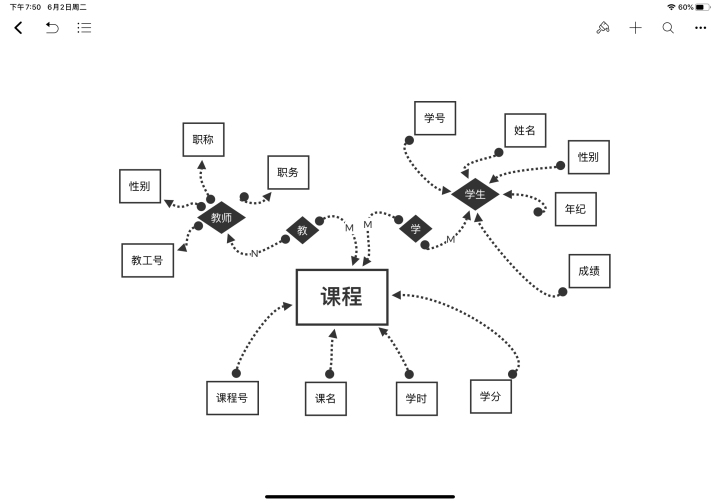
关系型数据库的设计范式
- 第一范式(1NF)
- 数据库表中的字段都是单一属性,不可再分
- 单一属性由基本类型构成,包括整型,实数,字符型
- 原子性
- 总结:列不可再分
- 第二范式(2NF)
- 满足第一范式
- 每个表必须有且仅有一个数据元素为主键(Primary Key),其他属性需完全依赖于主键
- 第三范式(3NF)
- 满足第一,二范式
- 数据表中的每一列都和主键直接相关,而不能间接相关
- 总结:其他列要跟主键相关
oracle 的安装
- 背景:我自己使用的是mac系统,又在vmware上装了centos虚拟机(没有图形界面)。虚拟机的配置是1核,2g内存,40g硬盘。为什么不用windows?因为图形化界面太吃资源...
- 准备:使用docker安装,安装版本为Docker 19.03.9,使用最新版就可以了。
- 注意:docker要求centos7,64位,内核版本为3.10以上。centos-6.5或更高版本的centos要求64位,内核版本为 2.6.32-431 或者更高版本。
- 开始安装docker
#安装docker
yum install -y docker
#查看是否安装成功
yum list installed | grep docker
#启动docker服务
systemctl start docker
#查看是否启动成功
systemctl status docker
#查看docker安装的镜像
Docker images- 开始安装oracle(oracle12c-Release 12.1.0.2.0)
拉取镜像前,先给docker的镜像加速,不然非常慢…这里使用阿里云加速。
- 阿里云账号注册
- 搜索容器镜像服务
- 第一次需要对镜像仓库,命名空间等的设定
- 设置好后,选择镜像中心下的镜像加速器
- 按照提示修改镜像源
#使用Docker命令拉取oracle-12c镜像
- 相关文档
Oracle Application Express
- 更多详情参考这里:https://github.com/MaksymBilenko/docker-oracle-apex
- oracle日常启动
#启动容器
- 在vscode上连接oracle数据库
- 在拓展栏中搜索oracle,然后选择oracle developer tools for vscode,点击安装
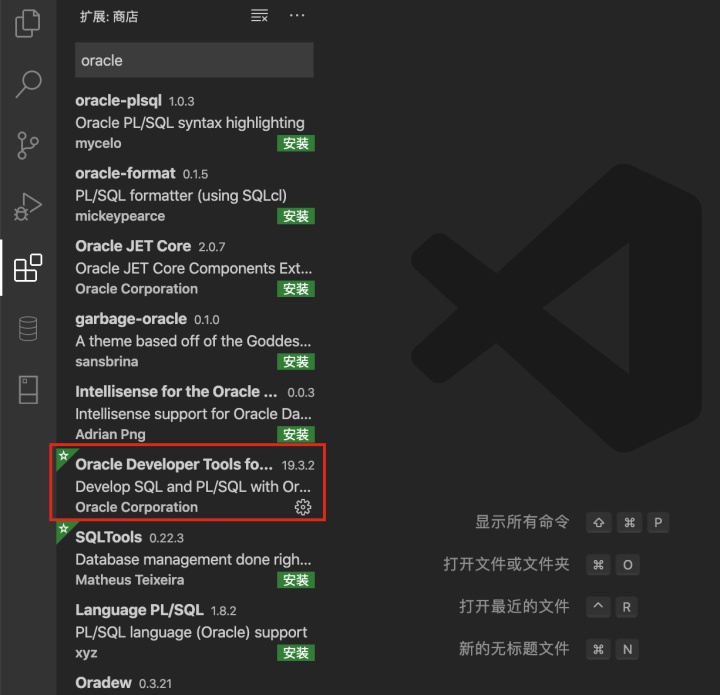
- 然后再右边图表中多了一个数据库的图标,点击加号
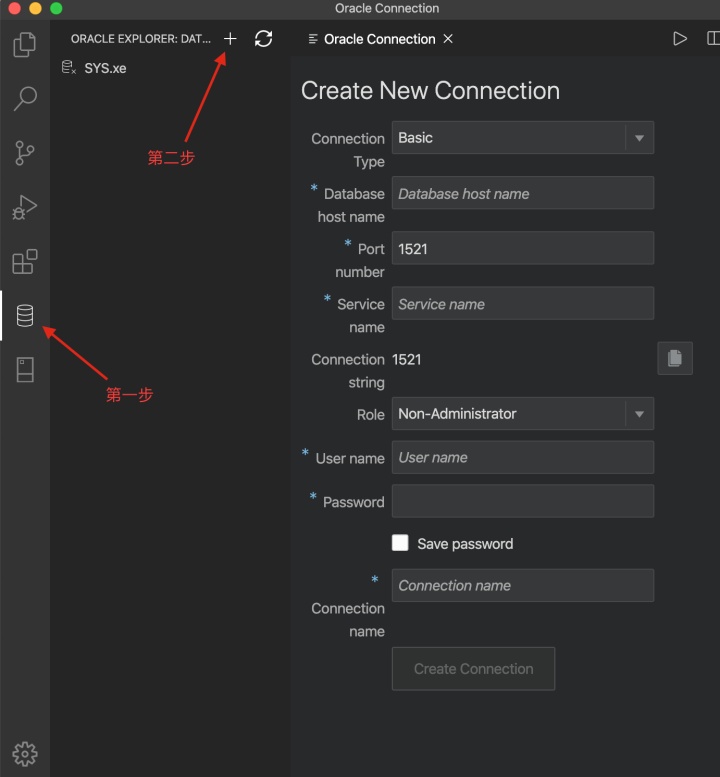
- 填写连接方式
Connection Type:Basic
Datebase:如果是本机的话就是localhost,我的是虚拟机,所以填写centos里的ip地址
port number:1521
service name:登入到sqlplus,输入show parameter service;这里默认是xe
user name: oracle的用户名
password:用户名的密码 - 点击创建连接,旁边会多一个user_name.service_name的数据库
写一段sql语句,例如:
sql select trim('hello,world!')
from dual;按F1,输入oracle,点击Oracle:Connect,将sql文件与数据库连接上,右键点击执行sql
更多资料请移步到 官方文档




















 2193
2193

 被折叠的 条评论
为什么被折叠?
被折叠的 条评论
为什么被折叠?








